Photoshop을 사용하여 사진을 추상 인물 사진으로 변환하는 방법

Photoshop이 스마트폰보다 더 나은 기능을 할 수 있는 부분이 많이 있습니다. 사진을 추상 예술로 바꾸는 것도 그 중 하나입니다.

Premiere Pro에 기본적으로 제공되는 모든 키보드 단축키에 대해 더 잘 알고 있을 것입니다. 왜 당신은하지 않을거야? 제공되는 단축키 목록은 균형 잡히고 오래되었으며 유지하기 쉽습니다.
그러나 공식 레이아웃에 표시되지 않은 것을 찾고 있다면 Premiere에서 사용자 정의 키보드 레이아웃을 매핑하는 것을 고려해야 합니다. 이것은 비디오 편집자로서 자신을 위해 할 수 있는 가장 큰 호의 중 하나입니다.
로프를 처음 배울 때 Premiere의 기본 키보드 단축키는 여기에서 저기로 이동하기에 충분할 것입니다. 가장 일반적이고 널리 사용되는 모든 기능을 다룹니다.
그러나 경력이 발전함에 따라 필연적으로 더 크고 다루기 힘든 임무를 맡게 될 것입니다. 새로운 요구가 나타날 것입니다. 당신은 아마 당신이 자주 넘어지는 장애물의 내부 목록을 유지하고 있다는 것을 알게 될 것입니다.
모든 문제에는 해결책이 있습니다. 자신을 식별하고 이를 해결하는 고유한 방법을 찾는 것은 모두 프로세스의 일부입니다.
공을 굴리려면 편집 드롭다운 하단에 있는 키보드 사용자 정의 창을 위로 올리 거나 단축키 Ctrl + Alt + K 를 사용하여 동일한 작업을 수행 할 수 있습니다 .
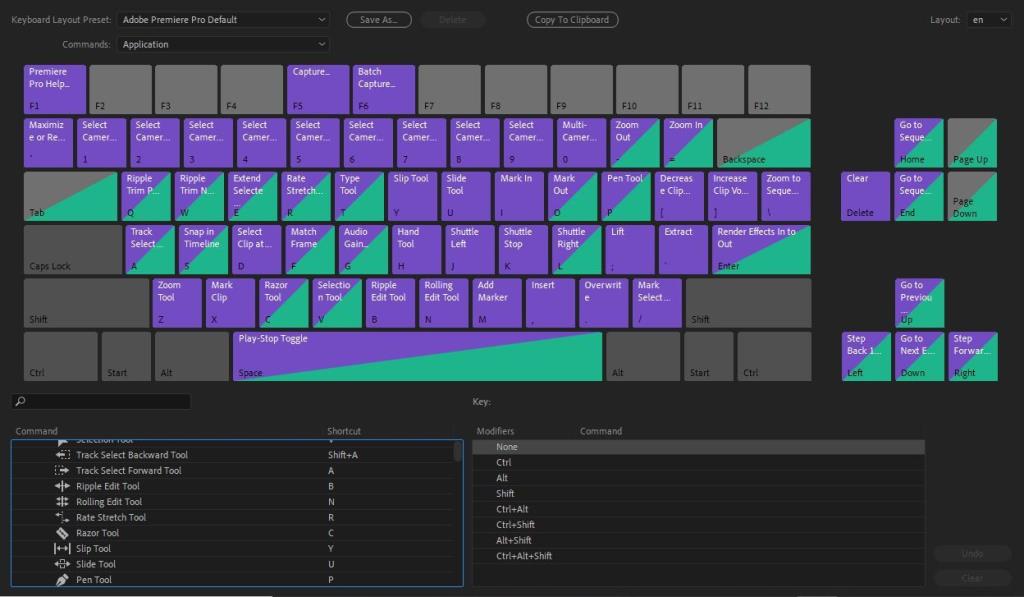
사용자 지정 키보드 단축키 생성을 고려해야 하는 주요 이유를 살펴보겠습니다.
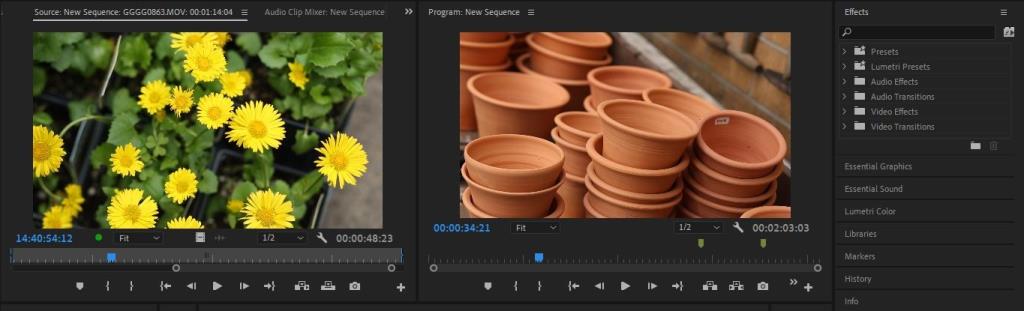
더 빨리 제공할 수 있을수록 다시 고용될 가능성이 높아진다는 것은 말할 필요도 없습니다. 그렇기 때문에 당신이 서 있는 곳과 결승선 사이의 모든 소중한 순간을 깎아내리는 것이 중요합니다.
어디서부터 시작해야 할지 모르겠다면, 책상에 영상이 도착하면 앉아서 일반적인 프로젝트 파이프라인을 계획하십시오. 일반적으로 가장 먼저 해야 할 일은 무엇입니까? 정기적으로 속도를 늦추는 것은 무엇입니까?
시간은 돈이다. 당신이 정말로 그 영역에 있을 때, 당신이 원하는 마지막 것은 방해를 받는 것입니다. 프로그램을 만지작거리는 것은 성가시고 시간 소모적입니다. 사용자 지정 키보드 단축키를 사용하면 번거로움을 줄일 수 있습니다.
기본 Premiere 키보드 레이아웃에는 최대 8개의 서로 다른 카메라 사이에서 자를 수 있는 멀티캠 워크플로 용 단축키가 포함되어 있습니다. 그러나 스튜디오 평면도에 15개의 서로 다른 영상 소스가 포함되어 있는 경우 설정을 현장 상황에 맞게 업그레이드하면 후반 작업이 훨씬 쉬워집니다.
우리는 모두 다른 일이 일어나고 있습니다. 손 도구나 확대/축소 도구 를 한 번도 만지지 않은 경우 H 키와 Z 키는 다른 용도로 활용해야 하는 주요 영역일 수 있습니다.
여기에는 키보드 레이아웃에 새로운 단축키를 추가하거나 다른 단축키를 완전히 없애는 것 이상이 포함됩니다. 한 번에 3개 또는 4개의 키를 포함하는 일부 명령은 단순화할 수 있고 단순화해야 합니다.
Cut 명령 과 같은 기본적인 것조차도 기본 Ctrl + X 단축키 보다 중심에 있는 단일 키에 할당하여 훨씬 더 쉽게 액세스할 수 있습니다 .
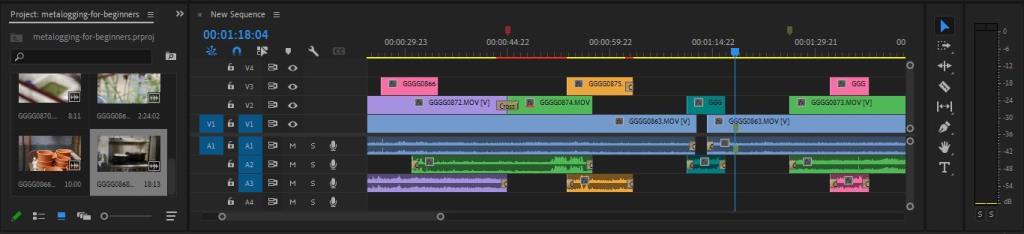
아직 지정하지 않았다면 키보드의 각 숫자에 다른 레이블 색상을 지정하는 것을 고려해야 합니다. 왜요?
시퀀스에서 다양한 유형의 푸티지를 한 눈에 식별할 수 있는 빠르고 쉬운 방법을 제공합니다. 타임라인이 즉석에서 읽기 쉬울수록 눈앞에 있는 것을 해독하는 데 필요한 시간이 줄어듭니다.
Premiere 에서 체계적 으로 유지 하기 위해 지속적으로 노력하면 풍부하고 복잡하며 다층화된 시퀀스로 유능하게 작업할 수 있으며, 그 과정에서 중요한 것을 놓치지 않고 모두 작업할 수 있습니다. 이러한 조직 도구를 더 쉽고 빠르게 사용할 수 있도록 하면 실제로 사용할 가능성이 훨씬 높아집니다.
타임라인과 전체 프로젝트를 더 쉽게 구성할 수 있는 다른 방법이 많이 있습니다. M 키가 기본적으로 설정 하는 녹색 외에 몇 가지 다른 마커 색상에 키를 할당할 수도 있습니다 . 예를 들어, 공동 작업자는 일반적인 의견에 한 가지 색상을 사용하고, 비평에 다른 색상을 사용하고, 좋아하는 섹션에 다른 색상을 사용할 수 있습니다.
대부분의 전문 편집자들은 다른 사무직과 마찬가지로 침착함과 자세를 유지하면 장기간 작업을 훨씬 더 즐겁게 할 수 있다는 데 동의할 것입니다.
최고의 편집자는 가능한 한 항상 키보드에 손을 대고 있습니다. 마우스로 이리저리 움직이는 것은 완전히 피할 수 있는 것은 아니지만 홈 키 행에서 할 수 있는 일이 많을수록 워크플로가 더 편안해집니다.
그것에 대한 뼈대가 없습니다. 인간은 게으르고 우리 비디오 편집자는 매우 많이 포함되어 있습니다. 필요한 모든 것이 손이 닿는 거리에 있으면 훨씬 적은 수의 모서리를 절단하는 경향이 있습니다.
관련: 컴퓨터의 편안함을 위한 최고의 인체공학적 키보드
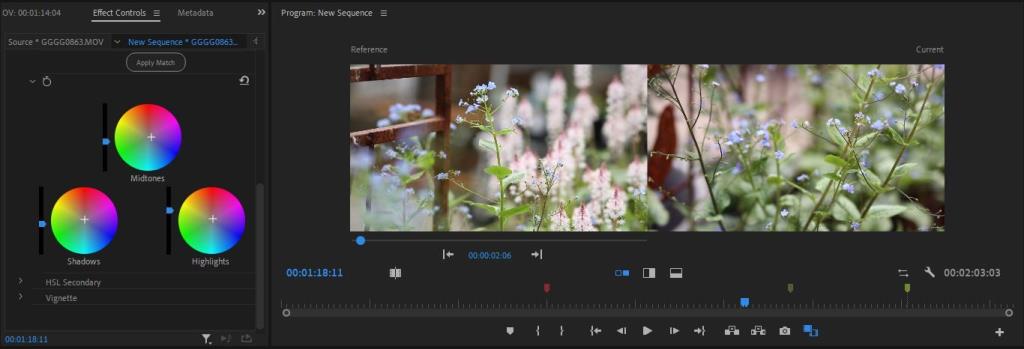
Lumetri로 색칠 하는 데 많은 시간을 할애하는 사람들은 속성 제거 명령에 할당된 기본 바로 가기가 없다는 것을 알았을 것입니다 . 사용자 정의 Premiere 키보드 레이아웃에 하나를 추가하면 프로젝트 작업이 훨씬 덜 답답할 것입니다. 등급과 원재료를 나란히 비교 보기를 표시하는 더 빠른 방법을 제공합니다.
프록시를 켜고 끄는 것부터 다음 마커와 이전 마커 사이를 쉽게 이동하는 것까지 기본 Premiere Pro 키보드 레이아웃에는 자리가 없는 다양한 조정이 있습니다. 그들 중 많은 사람들이 당신을 기쁘게 할 것입니다.
또한 사용자 정의 Premiere 키보드 단축키는 클립의 속성을 확인하고 Finder 또는 프로젝트 내에서 표시하는 것과 같은 명령을 만들 수 있습니다. 프로그램이 은밀하게 제공하는 내용을 자세히 살펴보면 놓치고 있는 모든 것이 표시됩니다.
시간이 지남에 따라 자신만의 단축키 레이아웃을 점진적으로 수정한 후 사용자 정의 키보드 설정은 자부심을 가질 수 있는 것으로 성장할 것입니다. 전문가로서 게임의 레벨을 올리는 것보다 더 기쁜 일이 있습니까?
그 질문에 대한 대답: 절대 아닙니다. 한 번 자신만의 트릭을 가져오면 되돌릴 수 없습니다.
Photoshop이 스마트폰보다 더 나은 기능을 할 수 있는 부분이 많이 있습니다. 사진을 추상 예술로 바꾸는 것도 그 중 하나입니다.
ASMR 비디오(거의 설명할 수 없는 따끔거림을 주는 소리가 많은 비디오)는 YouTube에서 점점 인기를 얻고 있습니다. 따라서 이 장면을 처음 접하는 분이든 영역을 넓히려는 베테랑 YouTuber이든 지금이 ASMR로 전환하기에 완벽한 시기입니다.
라이트 필드 디스플레이는 우리가 주변 세계를 보는 방식을 점차적으로 변화시키고 있습니다. 또는 오히려, 우리가 우리 주변에 없는 세상을 어떻게 보는지. 클래식 사진에서 고급 교육 및 진단, 원격 존재 및 엔터테인먼트에 이르기까지 이 기사에서는 라이트 필드 디스플레이가 무엇인지, 다양한 디스플레이 유형이 작동하는 방식 및 사용 방법을 살펴봅니다.
비디오의 속도를 변경하는 것은 많은 응용 프로그램이 있습니다. 프레젠테이션을 보다 전문적으로 보이도록 하거나 편집을 보다 미적으로 보기 좋게 만들 수 있습니다. 어쩌면 당신은 개가 슬로우모션에서 어리석고 멍청하게 행동하는 소중한 클립을 보고 싶을 수도 있습니다.
영화 산업에 진출하려면 적절한 소프트웨어를 사용하여 시나리오 형식을 지정해야 합니다. 이것은 아마추어 스토리텔러와 전문 시나리오 작가 모두에게 해당됩니다.
요즘은 누구나 손에 카메라를 들고 있습니다. 우리 앞에 있는 것은 무엇이든 스냅할 수 있는 것에 너무 익숙해져, 충동은 평범하고 보행자가 되었습니다.
Adobe Photoshop의 일부 기능은 모든 영광을 얻습니다. 아트웍을 즉시 변형시키는 레이어 스타일 기능이나 마술처럼 보이는 스팟 복구 브러시 도구와 같이 누구나 개인적으로 좋아하는 기능이 있습니다.
이야기를 만드는 것은 세세한 부분까지 생각해야 하는 흥미진진한 과정입니다. 가상 캐릭터의 이름을 짓는 것은 특히 까다로울 수 있으므로 도움이나 영감을 구하는 것은 지극히 정상입니다.
장면 컷 감지는 Davinci Resolves의 가장 사용자 친화적인 기능 중 하나입니다. 그것은 아티스트에게 프로그램에 대한 직접적인 경로를 제공하며 프로젝트가 깔끔하게 포장되어 있습니다.
Pinterests 아이디어 핀은 크리에이터가 플랫폼에서 영감을 주는 콘텐츠를 만들고 커뮤니티와 소통할 수 있는 좋은 방법을 제공합니다. 스토리 핀과 달리 아이디어 핀은 지속되며 24시간 후에도 사라지지 않습니다.
원시 DSLR 동영상의 고유한 사운드도 매력이 있지만, 전문적으로 녹음된 사운드가 만들어내는 제작 가치의 차이는 잊을 수 없습니다. 모든 영화와 TV 프로그램은 비디오와 사운드를 별도로 획득합니다. 뛰어난 사운드와 영상이 함께 당신이 가장 좋아하는 작품을 몰입감 있고 짜릿하게 만듭니다.
Luminar AI는 사용하기 쉬운 다양한 도구로 사진을 돋보이게 할 수 있습니다. 우리는 사람들의 사진을 향상시키는 데 사용할 수 있는 최고의 기능 중 일부를 탐색할 것입니다.
소셜 미디어에 정기적으로 게시물을 게시하는 경우 게시물을 예약할 수 있는 기능은 생명의 은인입니다. 콘텐츠 스케줄러를 사용하면 매일 새 게시물을 작성하는 것에 대해 걱정할 필요 없이 며칠, 몇 주, 심지어 몇 달 동안 미리 콘텐츠를 예약할 수 있습니다.
소스 패치는 Premiere Pro에서 작업하는 일반적인 방법 중 하나입니다. 수동으로 클립을 끌어다 놓는 번거로움 대신에 각 장면을 원하는 위치에 프로그램을 정확하게 표시할 수 있습니다.
사진이 발전함에 따라 사진 편집 소프트웨어를 사용하여 이미지의 모양과 느낌을 향상시키고 싶을 것입니다. 가장 인기 있는 솔루션 중 하나는 Adobe Lightroom입니다.
Adobe Premiere Pro의 기본 사운드 패널은 오디오 레벨을 더 잘 조정하고, 효과를 적용하고, 비디오의 사운드와 관련하여 직면할 수 있는 일반적인 문제를 복구할 수 있는 사용하기 쉬운 도구 세트를 제공합니다.
휴대전화를 바꾸거나 새로운 사진 저장 서비스를 찾고 있거나 추억을 백업하려는 경우 Google 포토에서 사진과 동영상을 내보내는 방법을 알고 싶을 것입니다.
사진을 잘못된 방향으로 촬영했습니까? Photoshop에서 이미지를 회전하면 문제가 해결됩니다.
YouTube 동영상에 자막을 추가하면 여러 가지 이유로 유용합니다. 특별한 소프트웨어도 필요하지 않습니다. YouTube는 이미 YouTube 스튜디오에 필요한 모든 도구를 제공합니다.
사진 기술이 점점 발전함에 따라 사진을 돋보이게 하는 새로운 방법을 찾기 시작하는 것은 당연합니다. 이를 수행하는 한 가지 가능한 방법은 자연적이든 인공적이든 텍스처를 사용하는 것입니다.
온라인에서 찾을 수 있는 대부분의 이미지(JPG, PNG, GIF)는 래스터 형식입니다. 즉, 이미지의 크기를 높일수록 점점 더 명확해지는 픽셀 수가 이미지에 포함됩니다.
Photoshop이 스마트폰보다 더 나은 기능을 할 수 있는 부분이 많이 있습니다. 사진을 추상 예술로 바꾸는 것도 그 중 하나입니다.
ASMR 비디오(거의 설명할 수 없는 따끔거림을 주는 소리가 많은 비디오)는 YouTube에서 점점 인기를 얻고 있습니다. 따라서 이 장면을 처음 접하는 분이든 영역을 넓히려는 베테랑 YouTuber이든 지금이 ASMR로 전환하기에 완벽한 시기입니다.
비디오의 속도를 변경하는 것은 많은 응용 프로그램이 있습니다. 프레젠테이션을 보다 전문적으로 보이도록 하거나 편집을 보다 미적으로 보기 좋게 만들 수 있습니다. 어쩌면 당신은 개가 슬로우모션에서 어리석고 멍청하게 행동하는 소중한 클립을 보고 싶을 수도 있습니다.
영화 산업에 진출하려면 적절한 소프트웨어를 사용하여 시나리오 형식을 지정해야 합니다. 이것은 아마추어 스토리텔러와 전문 시나리오 작가 모두에게 해당됩니다.
요즘은 누구나 손에 카메라를 들고 있습니다. 우리 앞에 있는 것은 무엇이든 스냅할 수 있는 것에 너무 익숙해져, 충동은 평범하고 보행자가 되었습니다.
Adobe Photoshop의 일부 기능은 모든 영광을 얻습니다. 아트웍을 즉시 변형시키는 레이어 스타일 기능이나 마술처럼 보이는 스팟 복구 브러시 도구와 같이 누구나 개인적으로 좋아하는 기능이 있습니다.
이야기를 만드는 것은 세세한 부분까지 생각해야 하는 흥미진진한 과정입니다. 가상 캐릭터의 이름을 짓는 것은 특히 까다로울 수 있으므로 도움이나 영감을 구하는 것은 지극히 정상입니다.
장면 컷 감지는 Davinci Resolves의 가장 사용자 친화적인 기능 중 하나입니다. 그것은 아티스트에게 프로그램에 대한 직접적인 경로를 제공하며 프로젝트가 깔끔하게 포장되어 있습니다.
Pinterests 아이디어 핀은 크리에이터가 플랫폼에서 영감을 주는 콘텐츠를 만들고 커뮤니티와 소통할 수 있는 좋은 방법을 제공합니다. 스토리 핀과 달리 아이디어 핀은 지속되며 24시간 후에도 사라지지 않습니다.

















